ChatGPTに質問を送信できなくて不安になっている人は多いのではないでしょうか?質問をうまく送信できないといったケースは決して珍しくなく、多くの人が経験するトラブルの1つです。
この記事では、ChatGPTに質問を送信できない時、最初に何をするべきか、またなぜそういった現象が起こっているのか解説します。
📖この記事のポイント
- ChatGPTで質問を送信できない時は、ブラウザやアプリの再起動、キャッシュの削除などを初期対応として行う
- どうしても改善されない場合はヘルプセンターで報告をする
- ChatGPTを最大限活用する方法を知りたい方は、無料セミナーの参加がおすすめ!
- たった2時間の無料セミナーで会社に依存しない働き方&AIスキルを身につけられる!
- 今すぐ申し込めば、すぐに月収10万円UPを目指すための超有料級の12大特典も無料でもらえる!
\ 累計受講者10万人突破 /
無料特典を今すぐ受け取るChatGPTで送信できないときの初期対応まとめ
まずはChatGPTに質問を送信できない時にするべきことを紹介します。ここで取り上げていることをすることで状況が改善される可能性は十分にあるため、ぜひ参考にしてください。
ブラウザやアプリを一度閉じて再起動する
ChatGPTに質問をうまく送信できない場合、使用しているブラウザやアプリを一度閉じて再起動してみてください。一時的なバグや送信エラーはブラウザ・アプリの再起動によって解消されるケースがあるためです。
なお、アプリの場合は終了したうえでバックグラウンドで動作していない確認し、動作しているようであれば完全に終了させてから再起動します。
再起動後ChatGPTにアクセスし、質問を送信できるかどうか再度試してみてください。
シークレットモードで再アクセスしてみる
シークレットモードでChatGPTにアクセスしてみるのも効果的な初期対応の1つです。
ChatGPTは拡張機能やキャッシュの影響によってうまく動作しなくなるケースがあるため、それらの影響を受けないシークレットモードでの使用であれば、問題なく質問を送信できる可能性があります。
普段使用している通常のウィンドウでうまく動作しない時はシークレットモードを試してみてください。
キャッシュ・Cookieを削除する
古いデータが残っているために送信エラーが起こっているケースもあるため、キャッシュやCookieを削除する方法もあります。Chromeの場合、以下の手順でキャッシュ・Cookieを削除できます。
- パソコンでChrome を開く
- 右上にある三点のアイコンをクリックする
- 「閲覧履歴データを削除」をクリックする
- 削除する期間を選択する
- 削除する情報の種類を選択する
- 「データを削除」をクリックする
削除したうえで、ブラウザを再起動してからChatGPTにシドアクセスしてみてください。
VPNやセキュリティソフトを一時的に無効化する
VPNやセキュリティソフトを一時的に無効化することも対処法として挙げられます。
VPN経由でChatGPTにアクセスしている場合、うまく動作しないケースがあります。これは、OpenAIは全ての国をサポート対象としておらず、特定の地域や国からのIPアドレスだとアクセスをブロックする可能性があるためです。
また、同様にセキュリティソフトが通信をブロックしているケースもあります。そのため、VPNやセキュリティソフトを一時的にオフにして無効化してみてください。
入力内容(記号・長文など)を簡素化して再送信
入力内容をシンプルにすることで送信できる可能性もあります。
なぜシンプルにすることで改善されるのかというと、質問文が長文だとサーバーの負荷が大きくなりすぎてエラーになるケースがあるためです。
例えば、英語の長文を日本語に訳すために全文をChatGPTに貼り付けて送信する場合などが考えられます。
また、★や♡などの特殊記号や特殊な絵文字などが多く含まれているとうまく送信できないケースもあります。そのため、文章を短くする、不要な記号などは削除するなどして再度送信を試してみてください。
Xで障害発生情報を確認する
ChatGPTに障害などが起こっていないか確認することも初期対応の1つです。
ChatGPTに質問を送信できないのが自分だけではない場合、自身の環境ややり方が問題なのではなく、ChatGPT自体に障害が発生している可能性が高いです。
例えば、X(旧Twitter)で「ChatGPT 障害」と検索し、同じようなポストが直近で多数見られれば、障害が起こっていると考えられます。
ChatGPT自体に障害やトラブルが起こっている場合、ここまで紹介した対処法を試しても改善される可能性は低いため、障害自体が解消されるまで時間を空けるようにしてください。
たった2時間の無料セミナーで
会社に依存しない働き方&AIスキル
を身につけられる!
今すぐ申し込めば、すぐに
月収10万円UPを目指すための
超有料級の12大特典も無料!
ChatGPTで送信できない原因【6パターン】
ここではChatGPTで質問をうまく送信できない原因を紹介します。原因を理解しておくことで、どのように対処すればいいかという点も理解しやすくなるため、ぜひ参考にしてください。
パターン1:ブラウザやアプリの不具合
送信がうまくできない原因の1つがブラウザやアプリが不具合を起こしているというものです。
先ほど紹介したように、キャッシュやCookieが蓄積されたことで動作を妨げている可能性があります。また、翻訳機能や広告ブロックといった拡張機能が動作に影響を与え、うまく送信できない状況を引き起こしているケースも考えられます。
そのため、ブラウザやアプリの不具合が想定される場合は、キャッシュやCookieの削除、拡張機能などの無効化を試すことで状況の改善が期待できます。
また、ChromeからSafariに変更して利用するなどブラウザの変更が効果的な場合もあります。
パターン2:ネットワーク接続の影響
使用しているネットワークが問題でChatGPTにうまく質問を送信できないケースもあります。例えば、接続中のWi-Fiが不安定である、VPNが特定の国のIPアドレスになっており弾かれてしまうといったケースです。
このような場合、Wi-Fiの再接続やルーターの再起動などを試してください。また、VPNを使用している場合は接続をオフにすることで問題なく使用できるようになるケースもあります。
パターン3:ChatGPT自体の不具合や混雑
ChatGPT自体に不具合が起こっている、多くの人が同時にアクセスしているといったことが原因でうまく動作しないケースもあります。
ChatGPT自体の不具合に関しては、先ほども紹介したようにSNSなどを使って障害の発生の有無を確認してください。
また、ChatGPTではアクセスが集中している場合、利用を制限する可能性があることを明示しています。例えば、お昼休みの時間帯や夕方以降など、多くの人がパソコンやスマートフォンを利用すると想定される時間などはアクセスが集中する可能性が高いです。
そのため、そのような時間帯に使用していてうまく質問を送信できない場合は、少し時間を空けてから再度試してみてください。
パターン4:モバイルアプリの問題
スマートフォンのアプリでChatGPTを使用している場合、アプリが不具合を起こしているためにうまく動作しない可能性があります。
この場合、アプリを一度終了したうえで再度開いて使用する、それでもダメなら一度アンインストールしたうえで再度インスートールして試してみてください。
また、アプリのバージョンが古い可能性もあるため、アップデートできるかどうかも確認しておきましょう。
パターン5:エンターキーの送信と改行の違い
ChatGPTがWeb版とアプリ版で送信と改行が異なっており、それを混同しているためにうまく送信できないと勘違いしている可能性もゼロではありません。
Web版の場合、エンターキーを押すと質問が送信されますが、アプリ版の場合、エンターキーは改行がされます。アプリ版で質問を送信するには、プロンプトの入力欄右側にある「↑」をタップする必要があります。
パターン6:特殊文字や環境依存文字の可能性
特殊文字や環境依存文字が原因で送信エラーが起こっている可能性があります。現在のChatGPTでは記号や装飾文字であっても、基本的には問題なく送信できるケースがほとんどです。
しかし、一部の環境下では、旧字体や異体字、機種依存文字などを使うとうまく送信できないことが起こります。
そのような場合、該当すると思われる文字を削除するか別の表現に置き換えて再度試してみてください。また、別のデバイスで試すと問題なく送信できるケースもあります。
たった2時間のChatGPT完全入門無料セミナーで ChatGPTをフル活用するためのAIスキルを身につけられる!
今すぐ申し込めば、すぐに
ChatGPTをマスターするための
超有料級の12大特典も無料!
どうしても直らないときの対処法
ここでは、どうやっても状況が改善されない時にできる対処法を紹介します。ここまで紹介したことを全て試しても質問を送信できない、といった場合はぜひ参考にしてください。
ChatGPTのヘルプセンターを利用する
ChatGPTに関する公式情報は、OpenAIのヘルプセンターで確認できます。「ChatGPT 使えない」「送信できない」などのキーワードで検索すると、関連トラブルシューティングに関する情報が表示されます。
ただし、ヘルプセンターは英語のみとなっているため、検索する際も英語で「ChatGPT not working」「ChatGPT failed to send」などと検索してみてください。
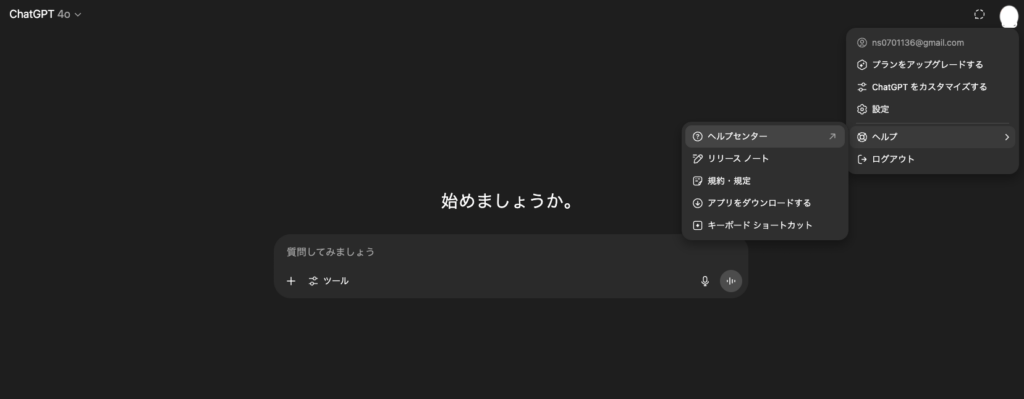
なお、ヘルプセンターは、ChatGPTの右上にあるプロフィールアイコンをクリックし「ヘルプ」を選択すると「ヘルプセンター」と表示されます。
また、ヘルプセンター内には、右下にチャットボットも用意されているため、こちらも活用可能です。
ブラウザ設定の初期化
ブラウザ設定の初期化も対処法の1つです。先ほども説明しているように、ブラウザに過去のキャッシュやクッキーが溜まることでうまく動作しなくなるケースがあります。そのため、ブラウザの設定自体を初期化し、不要なものが何もない状態にすることで状況が改善する可能性があります。
他の生成AIを一時的に使う
急いでやらなければならない作業の場合、ChatGPT以外の生成AIを使用するのも1つの方法です。
例えば、GeminiやCopilotなどはChatGPTの代替サービスとなります。ChatGPTの障害やアクセス集中が原因の場合、他のサービスを使用している間に復旧する可能性もあります。
まとめ
今回はChatGPTで質問を送信できない時の対処法や原因について解説しました。この記事のポイントは以下のとおりです。
- ChatGPTで質問を送信できない時はブラウザ・アプリの再起動やシークレットモードの使用、キャッシュ・Cookieの削除、VPNのオフなどを初期対応として行う
- SNSで障害の発生状況を調べ、自分以外にも同じようなことが起こっていれば、復旧を待ってから再度試してみる
- どうしても改善されない時は他の生成AIの利用を検討する
万が一の事態に備えるためにも、今回の記事をぜひ参考にしてください。
romptn ai厳選のおすすめ無料AIセミナーでは、AIの勉強法に不安を感じている方に向けた内容でオンラインセミナーを開催しています。
AIを使った副業の始め方や、収入を得るまでのロードマップについて解説しているほか、受講者の方には、ここでしか手に入らないおすすめのプロンプト集などの特典もプレゼント中です。
AIについて効率的に学ぶ方法や、業務での活用に関心がある方は、ぜひご参加ください。
\累計受講者10万人突破/



